联想家悦H3060怎么装win7联想家悦h3060改win7教程
2023-08-16 07:15:00作者:02502攻略网
联想家悦H3060怎么装win7?联想家悦H3060预装win10家庭版操作系统,是一款家用型台式电脑。这款电脑搭载了英特尔 酷睿i5 6代系列Intel 酷睿i5 6400处理器,4GB内存,1TB机械硬盘,NVIDIA GeForce GT 720独立显卡,是一款性能还不错的家用型电脑。那么这款台式机的话win10系统不好用该如何换成win7呢?对于这个问题在本文中winwin7小编给大家分享介绍下联想家悦h3060改win7教程。
联想家悦h3060改win7系统步骤一:准备工作
一、首先制作一个U盘启动工具盘,制作方法可以参考:二、下载联想电脑专用的的Win7 64位系统:三、将下载好的win系统进行解压,将里面的GHO文件复制到U盘启动工具盘中;
联想家悦h3060改win7系统步骤二:BIOS修改与U盘启动
1、开机一直按F2或FN+F2进入BIOS,按→方向键切换到Security,选择Secure Boot回车设置成Disabled,安全启动必须关闭才能安装win7,可以采用uefi+gpt格式安装;
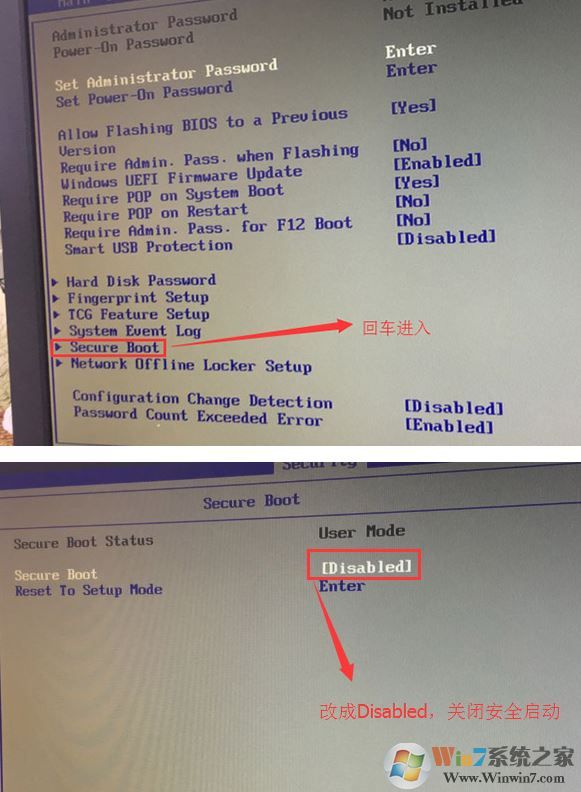
2、转到Exit,把OS Optimized Defaults设置为Disabled;
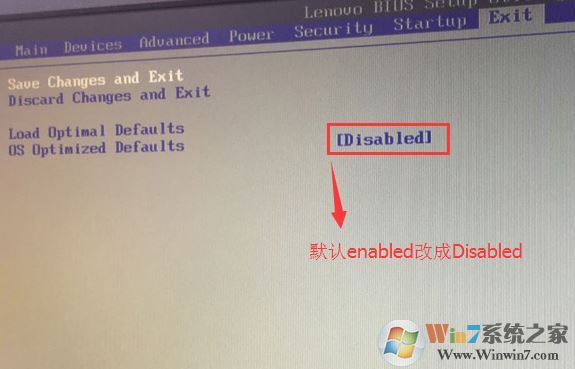
3、切换到Boot,把Boot Mode从UEFI改成Legacy only引导模式,再把csm默认disabled改成enabled,开启兼容模式,选择F10保存设置,在弹出的选项中选择YES;
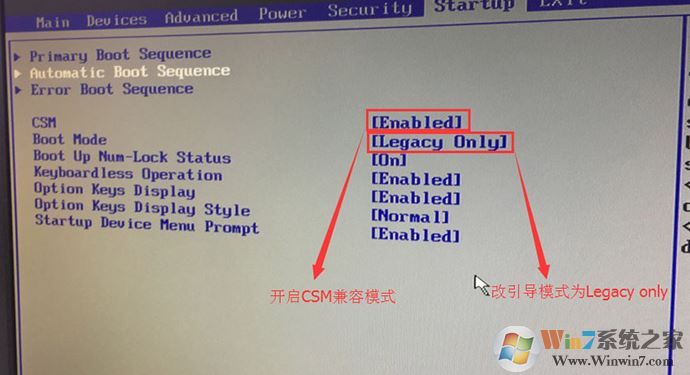
4、插入制作好的U盘启动盘,重启按F12或FN+F12调出启动管理对话框,选择USB HDD识别到U盘启动进入PE,回车;
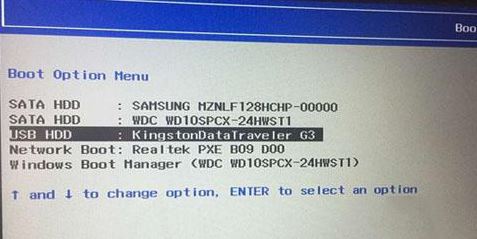
联想家悦h3060改win7系统步骤三:磁盘分区与系统安装
1、进入U盘启动盘,使用键盘上下键选择1入PE系统如果PE不同的话那么界面也有差异,大家选择合适的选项即可,若无法进入重启重新进行U盘启动换一个选项试试;
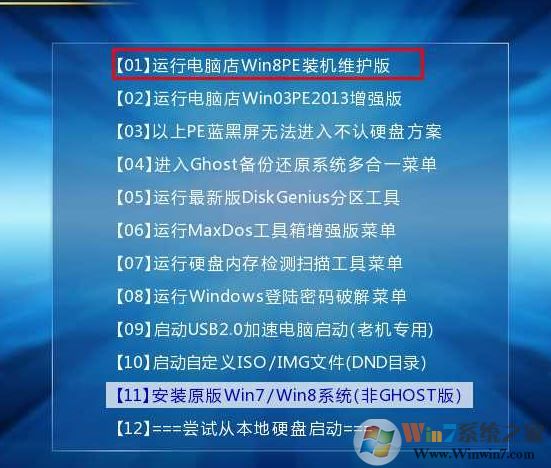
2、打开桌面上的Diskgenius分区工具DG分区工具;打开Diskgenius后,选择笔记本硬盘,然后点击“硬盘”,查看菜单中的“转换分区表类型为MBR格式”选项是否灰色,如果是灰色的话那么我们就无需进行重新分区,除了C盘系统盘和桌面上的资料,重装系统后其他磁盘中的资料都不会被清空,如果“转换分区表类型为MBR格式”选项是可选的,则需要将整个硬盘格式化,操作方法如下:
删除分区:点击“硬盘”——“删除所有分区”,删除前确保资料已经转移,删除后,点击保存更改,如图:
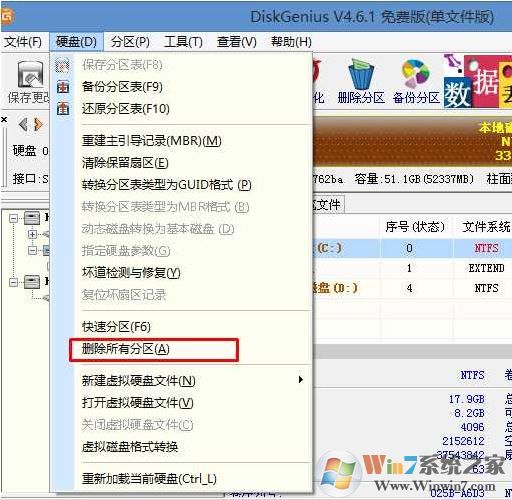
转GPT分区为MBR格式:删除分区后,装换硬盘分区表类型 为 MBR 格式,同样还是从“硬盘”——“转换分区表类型为MBR格式”,然后保存更改以下为图示,此时该项为可点,如不可点说明已经转换好了。,如图:
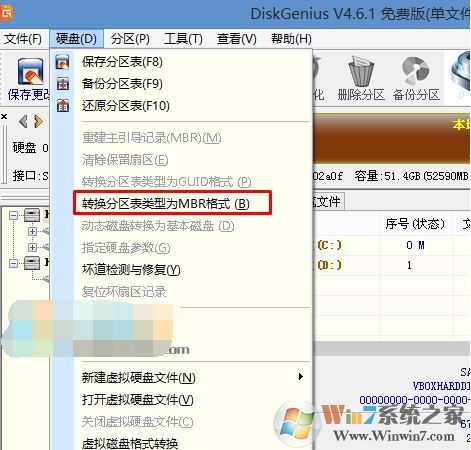
重新分区:磁盘格式转换完成后,点击快速分区,勾选 分区表类型为 MbR ,勾选了重建主引导记录MBR,选择需要分区的个数以及大小,当然大家可以点击“自定”来设置合适的分区,按下确定后开始分区如果是固态硬盘或者是东芝的硬盘要进行4K对齐一下,如下图:
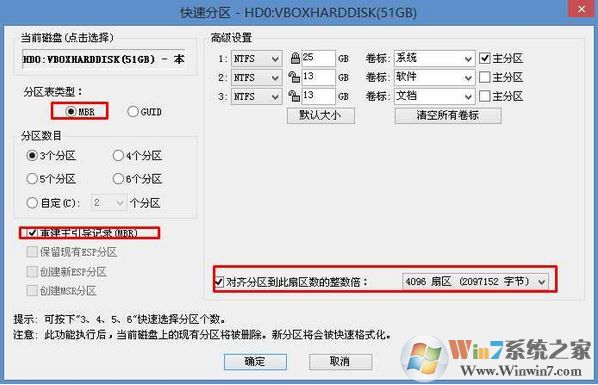
3、分区完成后运行桌面的"一键装机还原"工具,然后选择win7系统镜像文件,以c盘为系统盘,把win7系统安装在c盘中,点击确定;
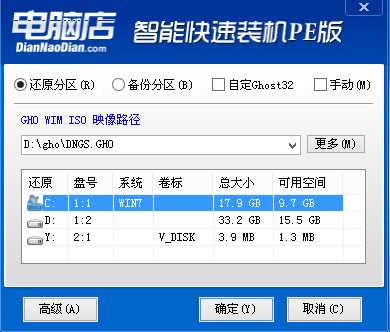
接着便会释放GHO安装程序,在此界面下不要去动电脑以及U盘,一面中途失败,等到滚动条走到100的时候会提示我们重启电脑,此时我们点击确定或者让其自动重启计算机,重启之后再将U盘拔除,耐心等待系统自动完成部署即可!
以上便是winwin7给大家分享介绍的联想家悦h3060改win7教程!

